Word表格上下竖线对不齐只需按住这个键。
各位粉丝、各位同学、各位学生上午好,今天学习一下办公仰卧的比较实用的小知识。如果表格单元格不对齐,有一个快速的方法,用一个键按一个键就可以快速对齐。如何操作?
·第一步,把光标放在需要对起来的表格的竖线上面,也就是单元格和单元格相交,竖线上面出现双向水平箭头。
·第二步,按住alt键拖动鼠标,拖动到要对齐的表格的竖线上面,它自动定习。
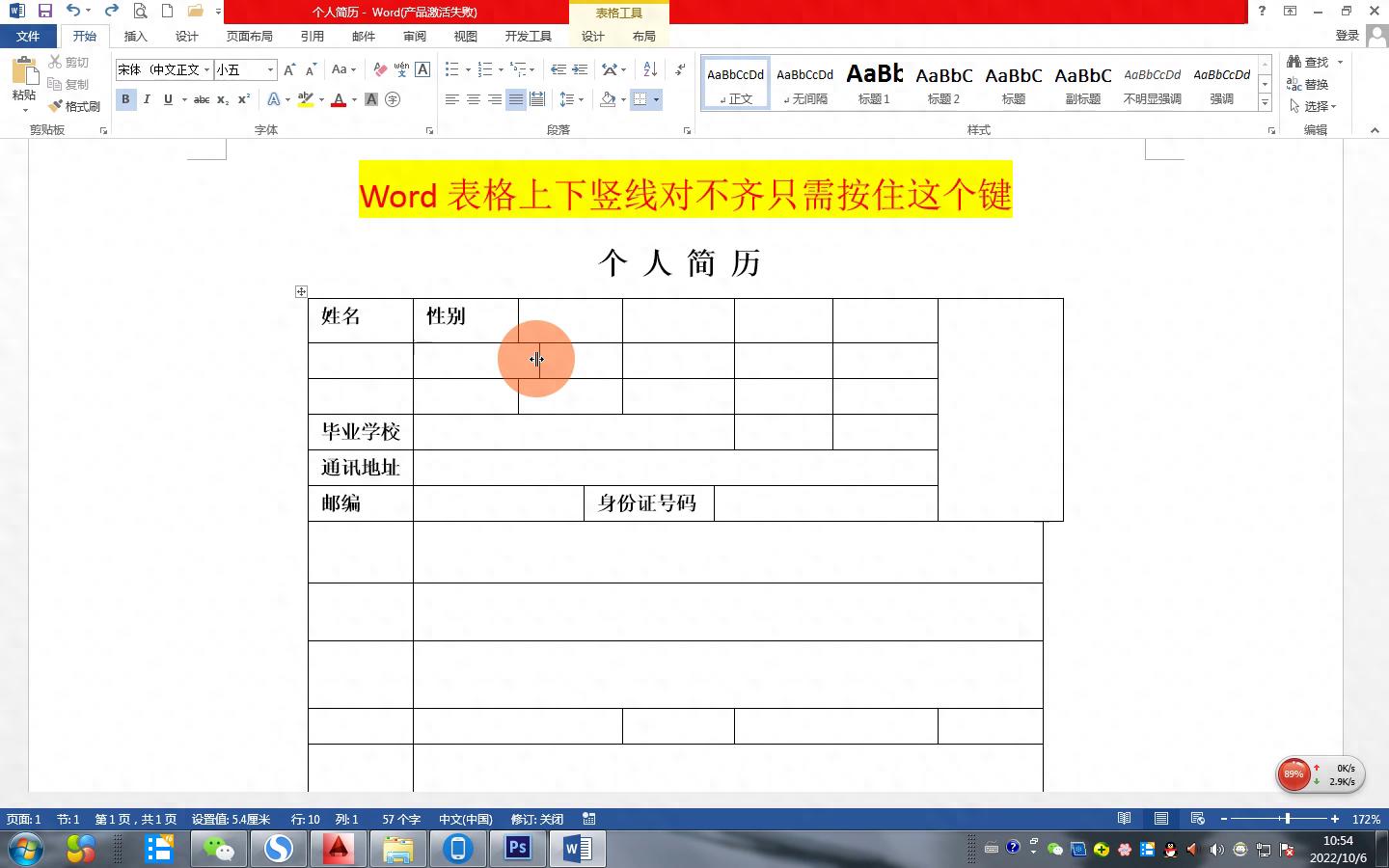
这就有方法两步再看。比如表格的竖线和表格单元格的竖线不对齐,方法是这样的:
·首先把光标放在要对齐的竖线上面,这时会出现双向水平箭头。
·第二步按住左键拖动,拖动到需要对齐的数据下面自动对齐,然后松开鼠标键盘。
反过来理解什么意思?如果表格需要某个单元格不对齐,比如性别下面这个单元格要长一点,比如这地方要填地址,地址这一栏肯定要长一点。如果末了这个单元格很小,想把这个单元格变大点怎么办?其实原先讲过的教程也是一个学生问的,今天再说一下。
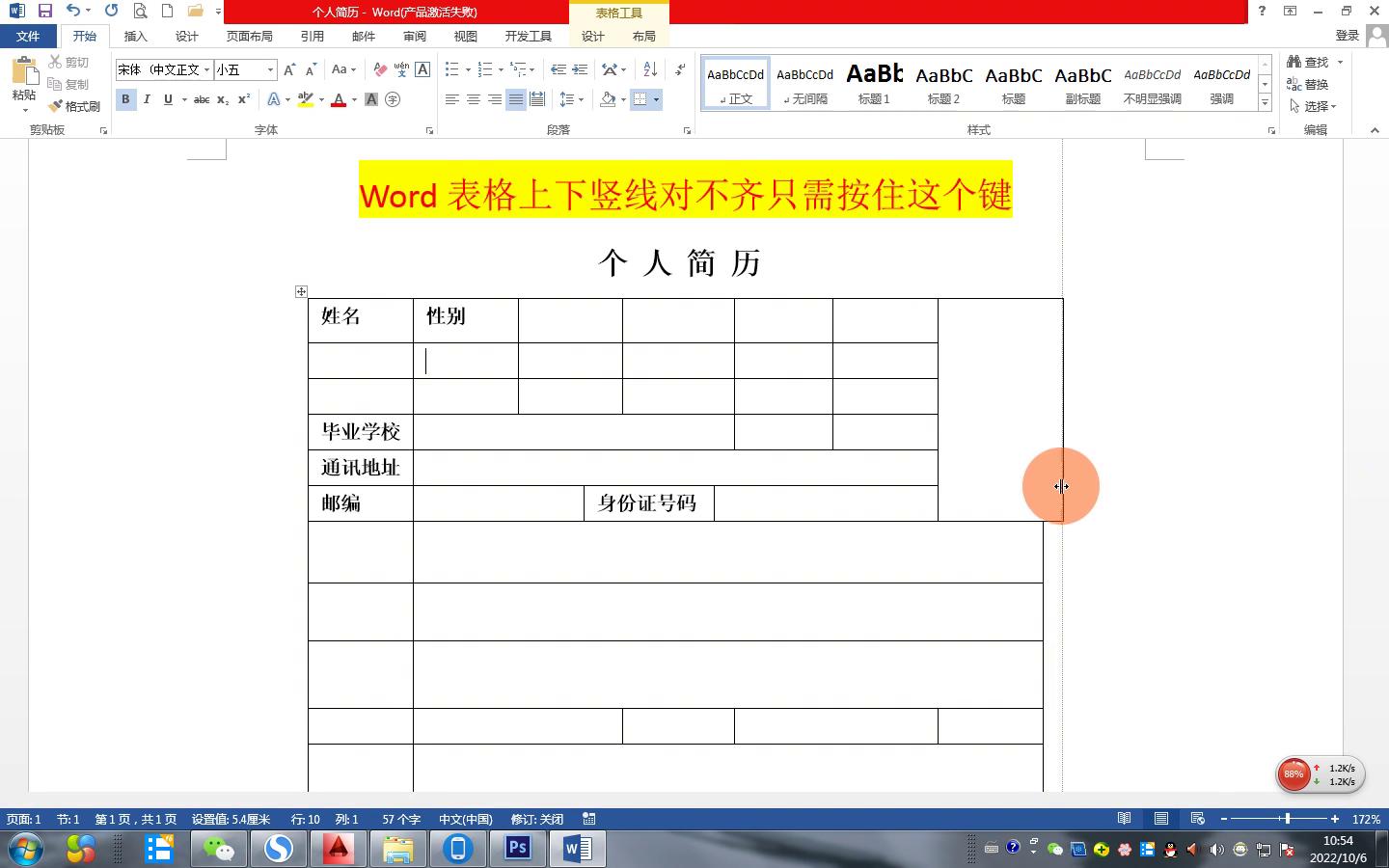
·首先把光标放在单元格上面,光标放在单元格左上角、左下角都可以。

·出现黑色的斜箭头单击左键,表明选中这个单元格。
·再把光标放在要改变单元格宽度的位置,出现双向箭头按住ctrl键拖动。注意ctrl键就是改变表格的宽度。

·然后再对齐,把光标放在要对齐的单元格边线上面,然后按着alt键,看多方便。
这就是今天讲的内容,当然可以合并单元格,选中这两个单元格按右键合并都行,非常重要,希望大家掌握。
声明:本站所有文章,如无特殊说明或标注,均为本站原创发布。任何个人或组织,在未征得本站同意时,禁止复制、盗用、采集、发布本站内容到任何网站、书籍等各类媒体平台。如若本站内容侵犯了原著者的合法权益,可联系我们进行处理。
